
ಲ್ಯಾಪ್ಟಾಪ್, ಪೋರ್ಟಬಲ್ ಸಾಧನವಾಗಿ, ಸಾಕಷ್ಟು ಪ್ರಯೋಜನಗಳನ್ನು ಹೊಂದಿದೆ. ಆದಾಗ್ಯೂ, ಅನೇಕ ಲ್ಯಾಪ್ಟಾಪ್ಗಳು ಕೆಲಸ ಮಾಡುವ ಅಪ್ಲಿಕೇಶನ್ಗಳು ಮತ್ತು ಆಟಗಳಲ್ಲಿ ಅತ್ಯಂತ ಸಾಧಾರಣ ಫಲಿತಾಂಶಗಳನ್ನು ತೋರಿಸುತ್ತವೆ. ಕಡಿಮೆ ಕಬ್ಬಿಣದ ಕಾರ್ಯಕ್ಷಮತೆ ಅಥವಾ ಅದರ ಮೇಲೆ ಹೆಚ್ಚಿನ ಹೊರೆ ಇರುವುದರಿಂದ ಹೆಚ್ಚಾಗಿ ಇದು ಸಂಭವಿಸುತ್ತದೆ. ಈ ಲೇಖನದಲ್ಲಿ, ಸಿಸ್ಟಮ್ ಮತ್ತು ಹಾರ್ಡ್ವೇರ್ ಪ್ಲಾಟ್ಫಾರ್ಮ್ನೊಂದಿಗಿನ ವಿವಿಧ ಕುಶಲತೆಯಿಂದ ಆಟದ ಯೋಜನೆಗಳಲ್ಲಿ ಕಾರ್ಯಕ್ಷಮತೆಯನ್ನು ಹೆಚ್ಚಿಸಲು ಲ್ಯಾಪ್ಟಾಪ್ನ ಕೆಲಸವನ್ನು ವೇಗಗೊಳಿಸುವ ಮಾರ್ಗಗಳನ್ನು ನಾವು ವಿಶ್ಲೇಷಿಸುತ್ತೇವೆ.
ಲ್ಯಾಪ್ಟಾಪ್ ಅನ್ನು ವೇಗಗೊಳಿಸುವುದು
ಆಟಗಳಲ್ಲಿ ಲ್ಯಾಪ್ಟಾಪ್ನ ವೇಗವನ್ನು ಹೆಚ್ಚಿಸಲು ಎರಡು ಮಾರ್ಗಗಳಿವೆ - ಸಿಸ್ಟಮ್ನಲ್ಲಿನ ಒಟ್ಟಾರೆ ಹೊರೆ ಕಡಿಮೆ ಮಾಡುವ ಮೂಲಕ ಮತ್ತು ಪ್ರೊಸೆಸರ್ ಮತ್ತು ವಿಡಿಯೋ ಕಾರ್ಡ್ನ ಕಾರ್ಯಕ್ಷಮತೆಯನ್ನು ಹೆಚ್ಚಿಸುವ ಮೂಲಕ. ಎರಡೂ ಸಂದರ್ಭಗಳಲ್ಲಿ, ವಿಶೇಷ ಕಾರ್ಯಕ್ರಮಗಳು ನಮ್ಮ ನೆರವಿಗೆ ಬರುತ್ತವೆ. ಹೆಚ್ಚುವರಿಯಾಗಿ, ಕೇಂದ್ರ ಸಂಸ್ಕಾರಕವನ್ನು ಓವರ್ಲಾಕ್ ಮಾಡಲು, ನೀವು BIOS ಗೆ ತಿರುಗಬೇಕಾಗುತ್ತದೆ.
ವಿಧಾನ 1: ಲೋಡ್ ಕಡಿತ
ಸಿಸ್ಟಂನಲ್ಲಿನ ಲೋಡ್ ಅನ್ನು ಕಡಿಮೆ ಮಾಡುವುದರ ಮೂಲಕ RAM ಅನ್ನು ಆಕ್ರಮಿಸುವ ಮತ್ತು ಪ್ರೊಸೆಸರ್ ಸಮಯವನ್ನು ತೆಗೆದುಕೊಳ್ಳುವ ಹಿನ್ನೆಲೆ ಸೇವೆಗಳು ಮತ್ತು ಪ್ರಕ್ರಿಯೆಗಳ ತಾತ್ಕಾಲಿಕ ಸ್ಥಗಿತಗೊಳಿಸುವಿಕೆ ಎಂದರ್ಥ. ಇದಕ್ಕಾಗಿ, ವಿಶೇಷ ಸಾಫ್ಟ್ವೇರ್ ಅನ್ನು ಬಳಸಲಾಗುತ್ತದೆ, ಉದಾಹರಣೆಗೆ, ವೈಸ್ ಗೇಮ್ ಬೂಸ್ಟರ್. ಇದು ನೆಟ್ವರ್ಕ್ ಮತ್ತು ಓಎಸ್ ಶೆಲ್ ಅನ್ನು ಅತ್ಯುತ್ತಮವಾಗಿಸಲು, ಬಳಕೆಯಾಗದ ಸೇವೆಗಳು ಮತ್ತು ಅಪ್ಲಿಕೇಶನ್ಗಳನ್ನು ಸ್ವಯಂಚಾಲಿತವಾಗಿ ಅಂತ್ಯಗೊಳಿಸಲು ನಿಮಗೆ ಅನುಮತಿಸುತ್ತದೆ.
ಹೆಚ್ಚು ಓದಿ: ಲ್ಯಾಪ್ಟಾಪ್ನಲ್ಲಿ ಆಟವನ್ನು ವೇಗಗೊಳಿಸುವುದು ಮತ್ತು ಸಿಸ್ಟಮ್ ಅನ್ನು ಇಳಿಸುವುದು ಹೇಗೆ

ಇದೇ ರೀತಿಯ ಕ್ರಿಯಾತ್ಮಕತೆಯೊಂದಿಗೆ ಇತರ ರೀತಿಯ ಕಾರ್ಯಕ್ರಮಗಳಿವೆ. ಇವೆಲ್ಲವೂ ಆಟಕ್ಕೆ ಹೆಚ್ಚಿನ ಸಿಸ್ಟಮ್ ಸಂಪನ್ಮೂಲಗಳನ್ನು ನಿಯೋಜಿಸಲು ಸಹಾಯ ಮಾಡಲು ವಿನ್ಯಾಸಗೊಳಿಸಲಾಗಿದೆ.
ಹೆಚ್ಚಿನ ವಿವರಗಳು:
ಆಟದ ವೇಗವರ್ಧನೆ ಕಾರ್ಯಕ್ರಮಗಳು
ಆಟಗಳಲ್ಲಿ ಎಫ್ಪಿಎಸ್ ಹೆಚ್ಚಿಸುವ ಕಾರ್ಯಕ್ರಮಗಳು
ವಿಧಾನ 2: ಚಾಲಕಗಳನ್ನು ಕಾನ್ಫಿಗರ್ ಮಾಡಿ
ಡಿಸ್ಕ್ರೀಟ್ ವೀಡಿಯೊ ಕಾರ್ಡ್ಗಾಗಿ ಚಾಲಕವನ್ನು ಸ್ಥಾಪಿಸುವಾಗ, ಗ್ರಾಫಿಕ್ಸ್ ನಿಯತಾಂಕಗಳನ್ನು ಹೊಂದಿಸುವ ವಿಶೇಷ ಸಾಫ್ಟ್ವೇರ್ ಕಂಪ್ಯೂಟರ್ಗೆ ಸಿಗುತ್ತದೆ. ಎನ್ವಿಡಿಯಾ ಅದನ್ನು ಹೊಂದಿದೆ "ನಿಯಂತ್ರಣ ಫಲಕ" ಸೂಕ್ತ ಹೆಸರಿನೊಂದಿಗೆ, ಮತ್ತು ರೆಡ್ಸ್ ವೇಗವರ್ಧಕ ನಿಯಂತ್ರಣ ಕೇಂದ್ರವನ್ನು ಹೊಂದಿದೆ. ಜಿಪಿಯುನಲ್ಲಿ ಹೊರೆ ಹೆಚ್ಚಿಸುವ ಟೆಕಶ್ಚರ್ ಮತ್ತು ಇತರ ಅಂಶಗಳ ಪ್ರದರ್ಶನದ ಗುಣಮಟ್ಟವನ್ನು ಕಡಿಮೆ ಮಾಡುವುದು ಸೆಟ್ಟಿಂಗ್ನ ಅರ್ಥ. ಡೈನಾಮಿಕ್ ಶೂಟರ್ ಮತ್ತು ಆಕ್ಷನ್ ಆಟಗಳನ್ನು ಆಡುವ ಬಳಕೆದಾರರಿಗೆ ಈ ಆಯ್ಕೆಯು ಸೂಕ್ತವಾಗಿದೆ, ಅಲ್ಲಿ ಪ್ರತಿಕ್ರಿಯೆಯ ವೇಗವು ಮುಖ್ಯವಾಗಿರುತ್ತದೆ, ಭೂದೃಶ್ಯಗಳ ಸೌಂದರ್ಯವಲ್ಲ.
ಹೆಚ್ಚಿನ ವಿವರಗಳು:
ಆಟಗಳಿಗೆ ಸೂಕ್ತವಾದ ಎನ್ವಿಡಿಯಾ ಗ್ರಾಫಿಕ್ಸ್ ಸೆಟ್ಟಿಂಗ್ಗಳು
ಆಟಗಳಿಗೆ ಎಎಮ್ಡಿ ಗ್ರಾಫಿಕ್ಸ್ ಕಾರ್ಡ್ ಹೊಂದಿಸಲಾಗುತ್ತಿದೆ

ವಿಧಾನ 3: ಓವರ್ಕ್ಲಾಕಿಂಗ್ ಪರಿಕರಗಳು
ಓವರ್ಲಾಕಿಂಗ್ ಎಂದರೆ ಕೇಂದ್ರ ಮತ್ತು ಜಿಪಿಯು ಮೂಲ ಆವರ್ತನದಲ್ಲಿನ ಹೆಚ್ಚಳ, ಜೊತೆಗೆ ಕಾರ್ಯಾಚರಣೆಯ ಮತ್ತು ವೀಡಿಯೊ ಮೆಮೊರಿ. ಈ ಕಾರ್ಯವನ್ನು ನಿಭಾಯಿಸಲು ವಿಶೇಷ ಕಾರ್ಯಕ್ರಮಗಳು ಮತ್ತು BIOS ಸೆಟ್ಟಿಂಗ್ಗಳು ಸಹಾಯ ಮಾಡುತ್ತವೆ.
ವೀಡಿಯೊ ಕಾರ್ಡ್ ಅನ್ನು ಓವರ್ಲಾಕ್ ಮಾಡಲಾಗುತ್ತಿದೆ
ಜಿಪಿಯು ಮತ್ತು ಮೆಮೊರಿಯನ್ನು ಓವರ್ಲಾಕ್ ಮಾಡಲು ನೀವು ಎಂಎಸ್ಐ ಆಫ್ಟರ್ಬರ್ನರ್ ಅನ್ನು ಬಳಸಬಹುದು. ಪ್ರೋಗ್ರಾಂ ನಿಮಗೆ ಆವರ್ತನವನ್ನು ಹೆಚ್ಚಿಸಲು, ವೋಲ್ಟೇಜ್ ಅನ್ನು ಹೆಚ್ಚಿಸಲು, ಕೂಲಿಂಗ್ ಸಿಸ್ಟಮ್ ಅಭಿಮಾನಿಗಳ ತಿರುಗುವಿಕೆಯ ವೇಗವನ್ನು ನಿಯಂತ್ರಿಸಲು ಮತ್ತು ವಿವಿಧ ನಿಯತಾಂಕಗಳನ್ನು ಮೇಲ್ವಿಚಾರಣೆ ಮಾಡಲು ಅನುಮತಿಸುತ್ತದೆ.
ಹೆಚ್ಚು ಓದಿ: ಎಂಎಸ್ಐ ಆಫ್ಟರ್ಬರ್ನರ್ ಬಳಕೆದಾರ ಮಾರ್ಗದರ್ಶಿ

ಕಾರ್ಯವಿಧಾನವನ್ನು ಪ್ರಾರಂಭಿಸುವ ಮೊದಲು, ವಿವಿಧ ಅಳತೆಗಳು ಮತ್ತು ಒತ್ತಡ ಪರೀಕ್ಷೆಗಾಗಿ ನೀವು ಹೆಚ್ಚುವರಿ ಸಾಫ್ಟ್ವೇರ್ನೊಂದಿಗೆ ಶಸ್ತ್ರಸಜ್ಜಿತರಾಗಬೇಕು, ಉದಾಹರಣೆಗೆ, ಫರ್ಮಾರ್ಕ್.
ಇದನ್ನೂ ನೋಡಿ: ವೀಡಿಯೊ ಕಾರ್ಡ್ಗಳನ್ನು ಪರೀಕ್ಷಿಸುವ ಕಾರ್ಯಕ್ರಮಗಳು

ವೇಗವರ್ಧನೆಯ ಸಮಯದಲ್ಲಿ ಮುಖ್ಯ ನಿಯಮಗಳಲ್ಲಿ ಒಂದು 50 ಮೆಗಾಹರ್ಟ್ z ್ಗಿಂತ ಹೆಚ್ಚಿಲ್ಲದ ಆವರ್ತನದ ಹಂತ ಹಂತದ ಹೆಚ್ಚಳವಾಗಿದೆ. ಜಿಪಿಯು ಮತ್ತು ಮೆಮೊರಿ - ಪ್ರತ್ಯೇಕವಾಗಿ ಪ್ರತಿಯೊಂದು ಘಟಕಕ್ಕೂ ಇದನ್ನು ಮಾಡಬೇಕು. ಅಂದರೆ, ಮೊದಲು ನಾವು ಜಿಪಿಯು ಅನ್ನು “ಡ್ರೈವ್” ಮಾಡುತ್ತೇವೆ, ಮತ್ತು ನಂತರ ವೀಡಿಯೊ ಮೆಮೊರಿ.
ಹೆಚ್ಚಿನ ವಿವರಗಳು:
ಎನ್ವಿಡಿಯಾ ಜೀಫೋರ್ಸ್ ಗ್ರಾಫಿಕ್ಸ್ ಕಾರ್ಡ್ ಅನ್ನು ಓವರ್ಕ್ಲಾಕ್ ಮಾಡುವುದು
ಓವರ್ಕ್ಲಾಕಿಂಗ್ ಎಎಮ್ಡಿ ರೇಡಿಯನ್
ದುರದೃಷ್ಟವಶಾತ್, ಮೇಲಿನ ಎಲ್ಲಾ ಶಿಫಾರಸುಗಳು ಪ್ರತ್ಯೇಕವಾದ ಗ್ರಾಫಿಕ್ಸ್ ಕಾರ್ಡ್ಗಳಿಗೆ ಮಾತ್ರ ಸೂಕ್ತವಾಗಿವೆ. ಲ್ಯಾಪ್ಟಾಪ್ ಸಂಯೋಜಿತ ಗ್ರಾಫಿಕ್ಸ್ ಅನ್ನು ಮಾತ್ರ ಹೊಂದಿದ್ದರೆ, ಅದನ್ನು ಓವರ್ಕ್ಲಾಕ್ ಮಾಡುವುದು ಹೆಚ್ಚಾಗಿ ವಿಫಲಗೊಳ್ಳುತ್ತದೆ. ನಿಜ, ಹೊಸ ತಲೆಮಾರಿನ ಇಂಟಿಗ್ರೇಟೆಡ್ ವೆಗಾ ಆಕ್ಸಿಲರೇಟರ್ಗಳು ಸ್ವಲ್ಪ ಓವರ್ಲಾಕಿಂಗ್ಗೆ ಒಳಪಟ್ಟಿರುತ್ತವೆ, ಮತ್ತು ನಿಮ್ಮ ಕಾರು ಅಂತಹ ಗ್ರಾಫಿಕ್ಸ್ ಉಪವ್ಯವಸ್ಥೆಯನ್ನು ಹೊಂದಿದ್ದರೆ, ಎಲ್ಲವೂ ಕಳೆದುಹೋಗುವುದಿಲ್ಲ.
ಸಿಪಿಯು ಓವರ್ಕ್ಲಾಕಿಂಗ್
ಪ್ರೊಸೆಸರ್ ಅನ್ನು ಓವರ್ಲಾಕ್ ಮಾಡಲು, ನೀವು ಎರಡು ಮಾರ್ಗಗಳನ್ನು ಆಯ್ಕೆ ಮಾಡಬಹುದು - ಗಡಿಯಾರ ಜನರೇಟರ್ (ಬಸ್) ನ ಮೂಲ ಆವರ್ತನವನ್ನು ಹೆಚ್ಚಿಸುವುದು ಅಥವಾ ಗುಣಕವನ್ನು ಹೆಚ್ಚಿಸುವುದು. ಒಂದು ಎಚ್ಚರಿಕೆ ಇದೆ - ಅಂತಹ ಕಾರ್ಯಾಚರಣೆಗಳನ್ನು ಮದರ್ಬೋರ್ಡ್ ಬೆಂಬಲಿಸಬೇಕು, ಮತ್ತು ಅನ್ಲಾಕ್ ಮಾಡಬೇಕಾದ ಗುಣಕದ ಸಂದರ್ಭದಲ್ಲಿ, ಪ್ರೊಸೆಸರ್. BIOS ನಲ್ಲಿ ನಿಯತಾಂಕಗಳನ್ನು ಹೊಂದಿಸುವ ಮೂಲಕ ಮತ್ತು ಕ್ಲಾಕ್ಜೆನ್ ಮತ್ತು ಸಿಪಿಯು ಕಂಟ್ರೋಲ್ನಂತಹ ಪ್ರೋಗ್ರಾಮ್ಗಳನ್ನು ಬಳಸುವ ಮೂಲಕ ನೀವು ಸಿಪಿಯು ಅನ್ನು ಓವರ್ಲಾಕ್ ಮಾಡಬಹುದು.
ಹೆಚ್ಚಿನ ವಿವರಗಳು:
ಪ್ರೊಸೆಸರ್ ಕಾರ್ಯಕ್ಷಮತೆಯನ್ನು ಹೆಚ್ಚಿಸಿ
ಓವರ್ಕ್ಲಾಕಿಂಗ್ ಇಂಟೆಲ್ ಕೋರ್
ಎಎಮ್ಡಿ ಓವರ್ಕ್ಲಾಕಿಂಗ್
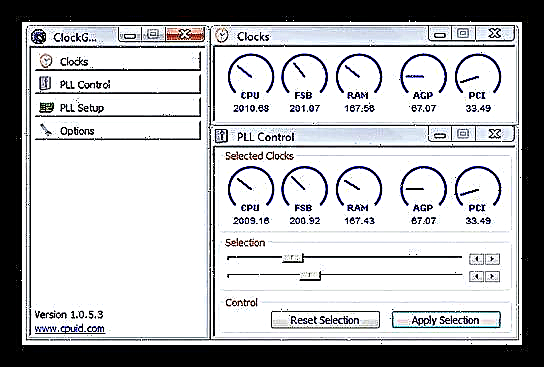
ಅಧಿಕ ತಾಪನ ಎಲಿಮಿನೇಷನ್
ಘಟಕಗಳನ್ನು ಓವರ್ಕ್ಲಾಕ್ ಮಾಡುವಾಗ ನೆನಪಿಡುವ ಪ್ರಮುಖ ವಿಷಯವೆಂದರೆ ಶಾಖದ ಹರಡುವಿಕೆಯಲ್ಲಿ ಗಮನಾರ್ಹ ಹೆಚ್ಚಳ. ತುಂಬಾ ಹೆಚ್ಚಿನ ಸಿಪಿಯು ಮತ್ತು ಜಿಪಿಯು ತಾಪಮಾನವು ಸಿಸ್ಟಮ್ ಕಾರ್ಯಕ್ಷಮತೆಯನ್ನು ಪ್ರತಿಕೂಲವಾಗಿ ಪರಿಣಾಮ ಬೀರುತ್ತದೆ. ನಿರ್ಣಾಯಕ ಮಿತಿ ಮೀರಿದರೆ, ಆವರ್ತನಗಳು ಕಡಿಮೆಯಾಗುತ್ತವೆ, ಮತ್ತು ಕೆಲವು ಸಂದರ್ಭಗಳಲ್ಲಿ ತುರ್ತು ಸ್ಥಗಿತ ಸಂಭವಿಸುತ್ತದೆ. ಇದನ್ನು ತಪ್ಪಿಸಲು, ಓವರ್ಕ್ಲಾಕಿಂಗ್ ಸಮಯದಲ್ಲಿ ನೀವು ಮೌಲ್ಯಗಳನ್ನು ಹೆಚ್ಚು "ಹೆಚ್ಚಿಸಬಾರದು", ಮತ್ತು ಕೂಲಿಂಗ್ ವ್ಯವಸ್ಥೆಯ ದಕ್ಷತೆಯನ್ನು ಹೆಚ್ಚಿಸುವ ಬಗ್ಗೆಯೂ ಚಿಂತಿಸಿ.
ಹೆಚ್ಚು ಓದಿ: ಲ್ಯಾಪ್ಟಾಪ್ ಅಧಿಕ ತಾಪದ ಸಮಸ್ಯೆಯನ್ನು ಪರಿಹರಿಸುವುದು

ವಿಧಾನ 4: RAM ಅನ್ನು ಹೆಚ್ಚಿಸಿ ಮತ್ತು SSD ಸೇರಿಸಿ
ವೀಡಿಯೊ ಕಾರ್ಡ್ ಮತ್ತು ಪ್ರೊಸೆಸರ್ ನಂತರ, ಆಟಗಳಲ್ಲಿ “ಬ್ರೇಕ್” ಗಳ ಎರಡನೆಯ ಪ್ರಮುಖ ಕಾರಣವೆಂದರೆ, ಸಾಕಷ್ಟು ಪ್ರಮಾಣದ RAM. ಕಡಿಮೆ ಮೆಮೊರಿ ಇದ್ದರೆ, "ಹೆಚ್ಚುವರಿ" ಡೇಟಾವನ್ನು ನಿಧಾನವಾದ ಉಪವ್ಯವಸ್ಥೆ - ಡಿಸ್ಕ್ಗೆ ಸರಿಸಲಾಗುತ್ತದೆ. ಇದರಿಂದ ಮತ್ತೊಂದು ಸಮಸ್ಯೆ ಉದ್ಭವಿಸುತ್ತದೆ - ಆಟದ ಹಾರ್ಡ್ ಡಿಸ್ಕ್ನಿಂದ ಬರೆಯುವ ಮತ್ತು ಓದುವ ಕಡಿಮೆ ವೇಗದಲ್ಲಿ, ಫ್ರೀಜ್ ಎಂದು ಕರೆಯಲ್ಪಡುವದನ್ನು ಗಮನಿಸಬಹುದು - ಚಿತ್ರದ ಅಲ್ಪಾವಧಿಯ ಫ್ರೀಜ್ಗಳು. ಪರಿಸ್ಥಿತಿಯನ್ನು ಎರಡು ರೀತಿಯಲ್ಲಿ ಸರಿಪಡಿಸಬಹುದು: ಸಿಸ್ಟಮ್ಗೆ ಹೆಚ್ಚುವರಿ ಮೆಮೊರಿ ಮಾಡ್ಯೂಲ್ಗಳನ್ನು ಸೇರಿಸುವ ಮೂಲಕ RAM ನ ಪ್ರಮಾಣವನ್ನು ಹೆಚ್ಚಿಸಿ ಮತ್ತು ನಿಧಾನವಾದ HDD ಯನ್ನು ಘನ-ಸ್ಥಿತಿಯ ಡ್ರೈವ್ನೊಂದಿಗೆ ಬದಲಾಯಿಸಿ.
ಹೆಚ್ಚಿನ ವಿವರಗಳು:
RAM ಅನ್ನು ಹೇಗೆ ಆರಿಸುವುದು
ಕಂಪ್ಯೂಟರ್ನಲ್ಲಿ RAM ಅನ್ನು ಹೇಗೆ ಸ್ಥಾಪಿಸುವುದು
ಲ್ಯಾಪ್ಟಾಪ್ಗಾಗಿ ಎಸ್ಎಸ್ಡಿ ಆಯ್ಕೆ ಮಾಡಲು ಶಿಫಾರಸುಗಳು
ನಾವು ಎಸ್ಎಸ್ಡಿಯನ್ನು ಕಂಪ್ಯೂಟರ್ ಅಥವಾ ಲ್ಯಾಪ್ಟಾಪ್ಗೆ ಸಂಪರ್ಕಿಸುತ್ತೇವೆ
ಡಿವಿಡಿ ಡ್ರೈವ್ ಅನ್ನು ಘನ ಸ್ಥಿತಿಯ ಡ್ರೈವ್ಗೆ ಬದಲಾಯಿಸಿ
ತೀರ್ಮಾನ
ಆಟಗಳಿಗಾಗಿ ನಿಮ್ಮ ಲ್ಯಾಪ್ಟಾಪ್ನ ಕಾರ್ಯಕ್ಷಮತೆಯನ್ನು ಹೆಚ್ಚಿಸಲು ನೀವು ನಿರ್ಧರಿಸಿದ್ದರೆ, ಮೇಲೆ ಪಟ್ಟಿ ಮಾಡಲಾದ ಎಲ್ಲಾ ವಿಧಾನಗಳನ್ನು ನೀವು ತಕ್ಷಣ ಬಳಸಬಹುದು. ಇದು ಲ್ಯಾಪ್ಟಾಪ್ನಿಂದ ಶಕ್ತಿಯುತ ಗೇಮಿಂಗ್ ಯಂತ್ರವನ್ನು ತಯಾರಿಸುವುದಿಲ್ಲ, ಆದರೆ ಇದು ಅದರ ಸಾಮರ್ಥ್ಯಗಳನ್ನು ಸಂಪೂರ್ಣವಾಗಿ ಬಳಸಿಕೊಳ್ಳಲು ಸಹಾಯ ಮಾಡುತ್ತದೆ.











